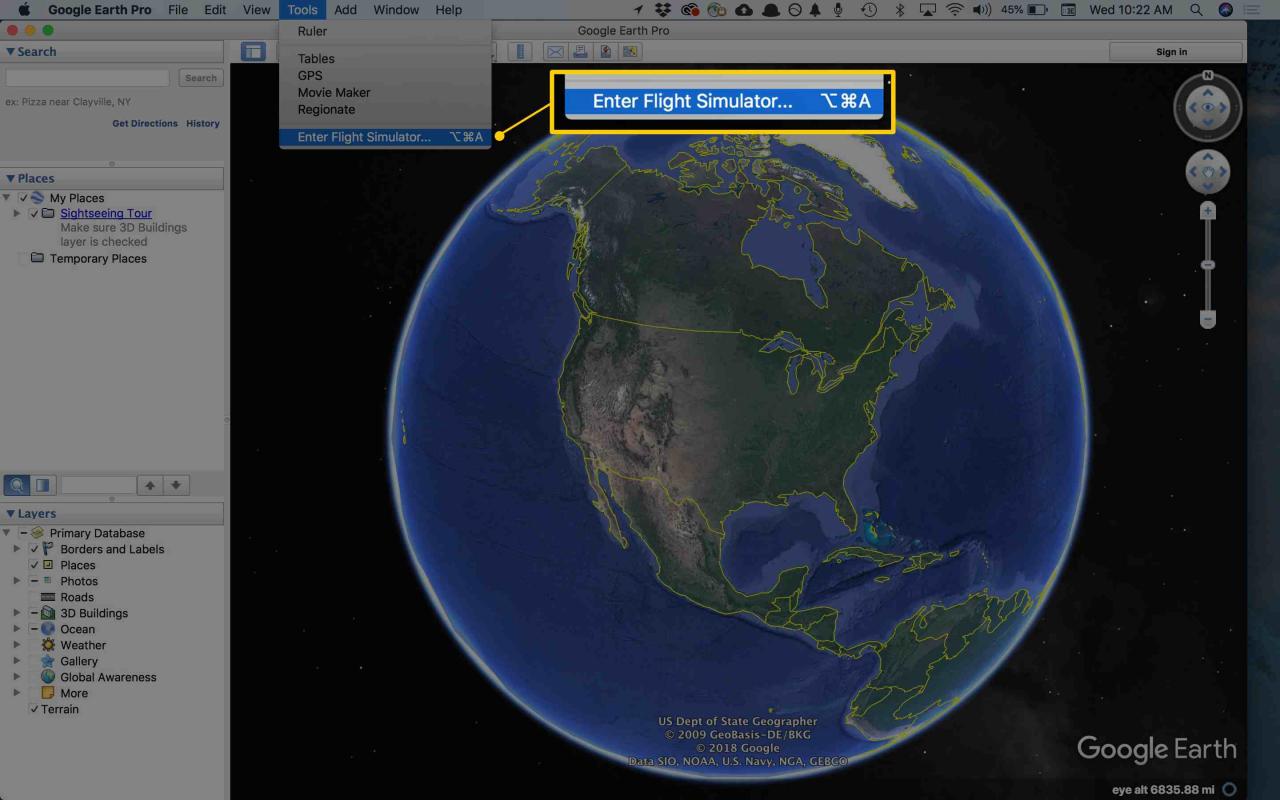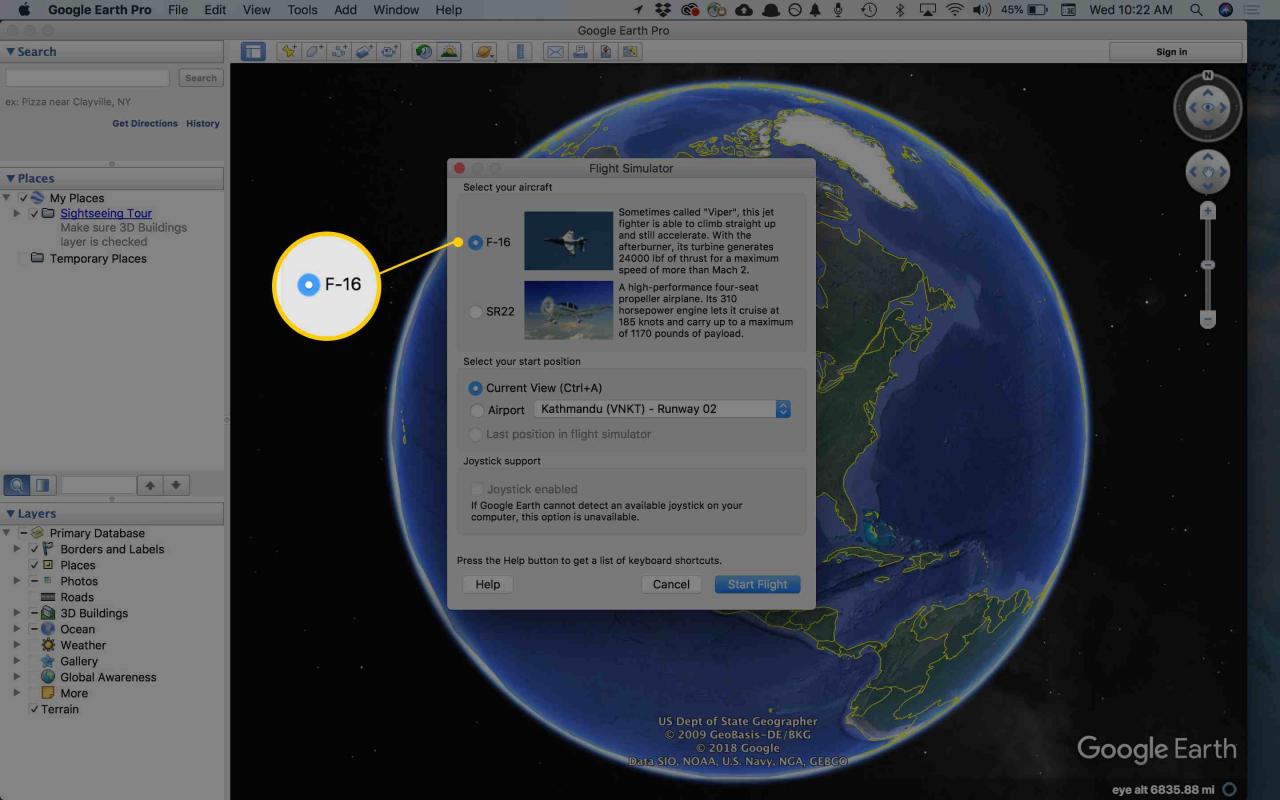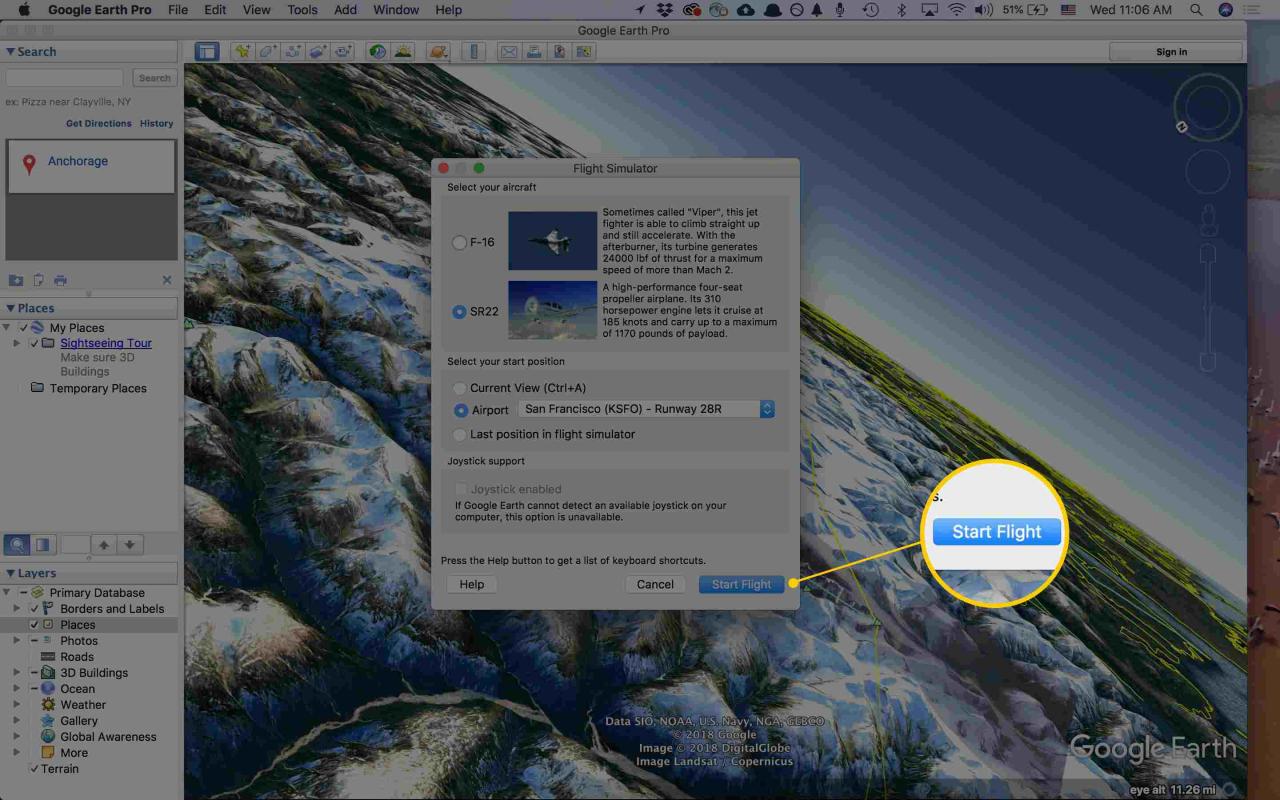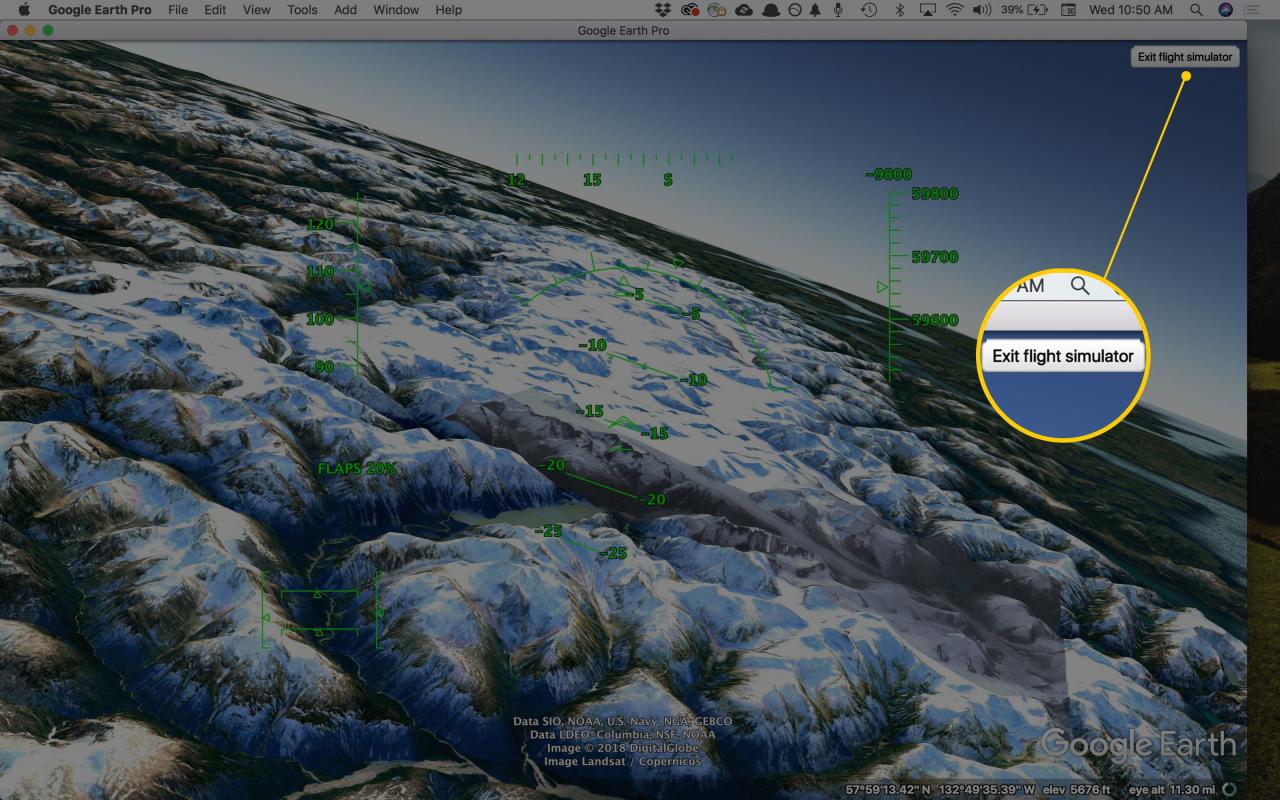Google Earth 4.2 è arrivato con un simpatico Easter Egg: un simulatore di volo nascosto. Puoi far volare il tuo aereo virtuale da diversi aeroporti o partire a mezz'aria da qualsiasi luogo. La funzione è stata così benvoluta dal pubblico che è stata incorporata come funzione standard di Google Earth e Google Earth Pro. Non occorre sbloccarla.
La grafica è realistica e i controlli sono abbastanza sensibili da farti sentire come se avessi molto controllo. Se precipiti con l'aereo, Google Earth ti chiede se desideri uscire da Flight Simulator o riprendere il volo.
Consulta le istruzioni di Google per l'utilizzo dell'aereo virtuale. Ci sono direzioni separate se utilizzi un joystick rispetto a mouse e tastiera.
Per utilizzare il simulatore di volo in Google Earth, devi avere Google Earth o Google Earth Pro (entrambi gratuiti) installati sul tuo computer. Non funziona con la versione online di Google Earth.
Come ottenere il simulatore di volo di Google Earth
1: 31
Dopo aver installato Google Earth, segui queste istruzioni per attivare il simulatore di volo:
-
Con Google Earth aperto, accedi a Strumenti > Entra nel simulatore di volo dal menu. Lo si può fare anche attraverso le scorciatoie da tastiera Ctrl + Alt + A (in Windows) e Command + Opzione + A (su un Mac).

- Scegli tra l'aereo F-16 e SR22. Entrambi sono abbastanza semplici da pilotare una volta che ci si è abituati ai comandi, ma l'SR22 è consigliato per i principianti e l'F-16 è consigliato per i piloti esperti. Se decidi di cambiare aereo, devi prima uscire dal simulatore di volo.

- Scegli una posizione di partenza nella sezione successiva. Puoi sceglierne uno da un elenco di aeroporti o selezionare la tua posizione corrente. Se hai già utilizzato il simulatore di volo, puoi anche iniziare da dove hai terminato l'ultima sessione di volo.
-
Se hai un joystick compatibile collegato al computer, seleziona Joystick abilitato per controllare il tuo volo utilizzando il joystick invece della tastiera o del mouse.
-
Dopo aver scelto le impostazioni, premere Avvia il volo in basso a destra.

Utilizzo del display heads-up
Durante il volo, puoi monitorare tutto sul display heads-up visualizzato sullo schermo.
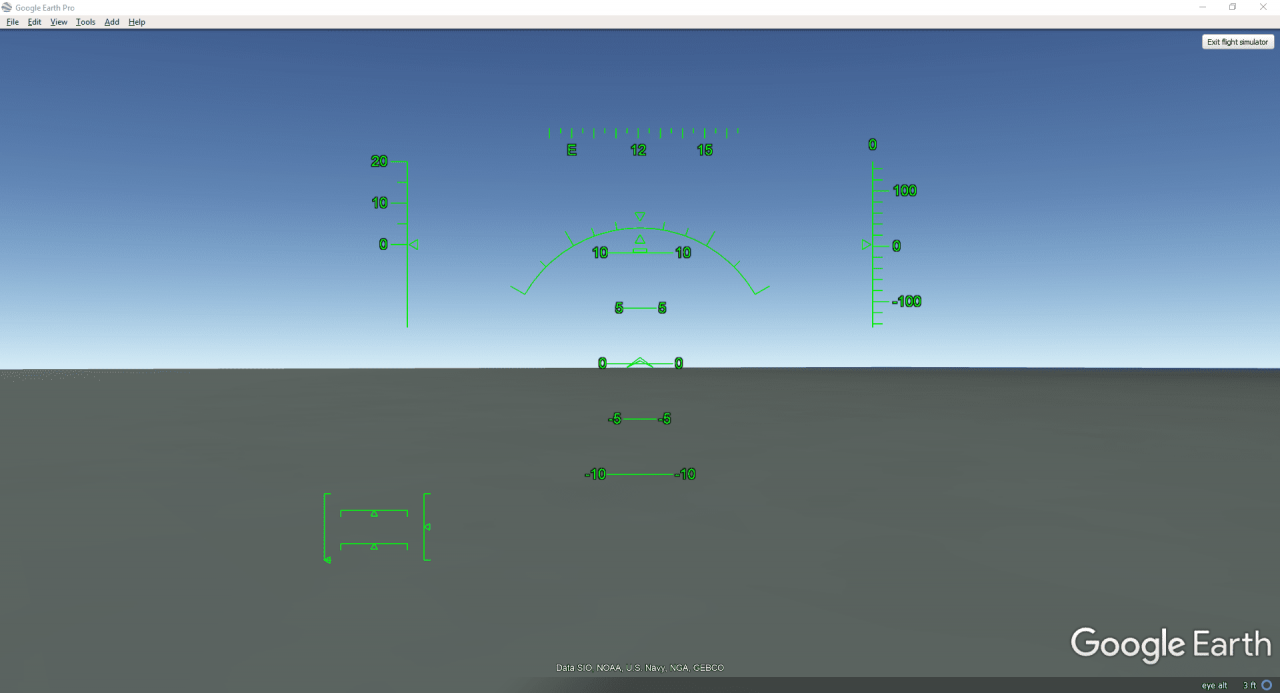
Usalo per vedere la tua velocità attuale in nodi, la direzione in cui è diretto il tuo aereo, la velocità di salita o discesa misurata in piedi al minuto e molte altre impostazioni relative a motore, timone, alettoni, elevatore, beccheggio, altitudine, flap e indicatori di marcia.
Come uscire dal simulatore di volo
Quando hai finito di volare, puoi uscire dal simulatore di volo in due modi:
-
Seleziona Esci dal simulatore di volo nell'angolo in alto a destra dello schermo.

-
Usa le scorciatoie da tastiera, Ctrl + Alt + A (in Windows) o Command + Opzione + A (su un Mac). Puoi anche premere il tasto esc.
Per le versioni precedenti di Google Earth
Questi passaggi si applicano a Google Earth 4.2. Il menu non è lo stesso delle versioni più recenti:
-
Vai sulla casella Vola a nell'angolo in alto a sinistra.
-
Scrivi Lilienthal per aprire Flight Simulator. Se sei indirizzato a Lilienthal, in Germania, significa che hai già avviato Flight Simulator. In questo caso, puoi avviarlo da Strumenti > Entra nel simulatore di volo.
- Scegli un aereo e un aeroporto dai rispettivi menu a tendina.
-
Avvia Flight Simulator con il pulsante Avvia il volo.
Google Earth conquista lo spazio
Dopo aver perfezionato le abilità necessarie per pilotare il tuo aereo in qualsiasi parte del mondo, potresti sederti e goderti il programma di astronauti virtuali di Google Earth Pro e visitare Marte in Google Earth. (Richiede Google Earth Pro 5 o versioni successive).